Als je eerst dat er iets niet werkt, ontbreekt of stuk is, neem dan direct contact op met: secretariaat@apollobasketball.nl
Aansluiting scorebord
Stap 1: Haal de koffers met de bediening-computers op bij de zaalbeheerder van de Apollohal. Ze staan – samen met een kluis met tablets die ook mee moeten – op een duwkar. De zaalbeheerder is te herkennen aan zijn rode trui. De kar rijd je naar de velden en kan je in overleg met de zaalwacht (samen met de tablets) gedurende de dag stallen in een afsluitbare ruimte aan het veld (zoals de ruimte onder de sportsbar)

Stap 2: Ieder veld krijgt één scoreboard computer. De koffer zet je op de jurytafel in het midden van het veld. Plaats koffer zo dat het vak voor toetsenbord aan de voorkant zit.

Stap 3: Open de twee sluitingen links en rechts zodat de deksel omhoog getild kan worden
Stap 4: Zoek op het veld het houten dekseltje in de vloer (tussen de velden). Open dat putje. Je kan daarvoor de zuignap gebruiken die je vindt in de doos uit stap 12.

Stap 5: Plug de netwerkstekker in de netwerk aansluiting (ene kant in de computer, andere kant in vloeraansluiting). Let op. Op veld twee van de middenvelden is een langer snoer nodig. Het netwerk-snoer bevind zich op veld 2 in het putje van het veld zelf. Op dat veld gebruik je verder ook qua elektriciteit een verlengsnoer om de tafel aan te sluiten. Dat snoer zit op een haspel.
Stap 6: Sluit voedingskabel aan (ene kant in de computer, andere kant in vloeraansluiting). Let op. Op een van de middenvelden is een verlenggsnoer nodig. Dit snoer bevindt zich op een haspel die vaak in de ruimte onder de sportbar te vinden is. Kan je het snoer niet vinden? Vraag het dan aan de zaalbeheerder die te herkennen is aan zijn rode trui)
Stap 7: Het scherm zal nu aangaan, Zo niet dan is mogelijk de aan/uitknop van het scherm uit. Deze zit rechtsonder op het scherm. Een klein wit ledje moet daar branden als het scherm aan staat.
Stap 8: De voorkant van de open koffer kan je eruit pakken om toetsenbord te pakken. Muis ligt ook achter het scherm in de koffer. LET OP: Op zowel muis als toetsenbord zit een aan/uit knop. Zet deze aan op het moment dat je deze apparaten gebruikt, en daarna direct weer uit. (Muis en toetsenbord hoeven weinig te worden gebruik aangezien het grote scherm een touch screen is!)
Stap 9: De computer zal nu automatisch opstarten en na het bureaublad zal de software Viewall automatisch starten. Als dat niet gebeurt, start het “Viewall” programma dan door op het meest rechtse symbool te klikken onderop de balk.

Stap 10: En verschijn dan een scherm met de veldnummers. Kies het nummer van het veld waar je de tafel aan het klaarzetten bent.

Stap 11: En kies ten slotte de sport waarom het gaat: Basketball

Stap 12: Als alles is aangesloten kun je per veld nog twee rode houden foutenlast bordjes toevoegen voor op de tafel. Die worden bewaard in een grote grijze plastic bak. Die bak vind je in de ruimte onder de sportsbar (vraag beheerder om sleutel indien ruimte op slot zit). In deze doos zit ook de zuignap om putjes te openen. Voorheen was er ook een balbezit-bij-sprongbal-pijl maar die is nu eigenlijk overbodig omdat het digitale scoreboard ruimte biedt om dit aan te geven.
Afsluiting scorebord
Stap 1: Voordat je gaat afsluiten zorg je dat op de schermen de tijd wordt weergegeven. Dat doe je door op de pijl linksboven te klikken waardoor je weer in het hoofdmenu komt.
Stap 2: Tik daarna rechtsboven op het scherm op de letters van de datum/tijd. Als je dat doet verschijnt er een keuzemenu. Daarin klik je op het rechtse aan/uit icoon. De software wordt nu afgesloten.

Stap 3: Je ziet het windows bureaublad. Klik linksonder op het windowsicoon om de computer af te sluiten. Er verschijnt een menu. Klik op “Afsluiten” in onderstaand menu.

Stap 4: Verwijder de USB schotklok en leg deze in de koffer.
Stap 5: Verwijder netwerkstekker (druk bij uitdrukken aan boven en onderkant van de stekker zodat je het clipje indrukt waardoor de kabel ontgrendelt uit het contact). Leg ook deze kabel in de koffer. De lange netwerk-kabel op veld 2 kan je in het putje op het veld wegstoppen
Stap 7: Trek stekker eruit en berg voedingskabel op in de koffer.
Stap 8: Check op toetsenbord en muis of de aan/uit knop op UIT staat (qua bluetooth).
Stap 9: Toetsenbord en muis onder het scherm plaatsen en het losse vak terugplaatsen in de koffer.
Stap 10: Muis kan achter het scherm in de koffer worden gelegd.
Stap 11: Scherm weer naar beneden in de koffer drukken en zorgen dat er geen kabels onder de steun blijven hangen. De beeldschermkant blijft daarbij naar boven gekeerd.
Stap 12: Leg de geprinte handleiding (indien aanwezig) op het beeldscherm.
Stap 13: Kofferdeksel erop plaatsen. Aan de rechterkant de sluiting dichtdraaien en dan aan de linkerkant het deksel voorzichtig naar beneden drukken. En de linkersluiting dan volledig dichtdraaien.
Stap 14: Zet de koffers gezamenlijk op de daarvoor beschikbare kar samen met de kluis waar de (uitgezette!) tablets in zitten. Breng ze naar de zaalwacht die ze weer veilig opbergt.
Stap 15: Foutenbordjes, pijlen en verlengsnoer (van veld 2), terug in de kist en in de VIP / nieuwe wedstrijdleiding achterlaten. Dat is de ruimte onder Ghaled’s sportsbar. Vraag beheerder om ruimte te openen indien deur gesloten is.
Aantekening: Als de wedstrijdinformatie na afsluiting van de computers zichtbaar blijft op de grote scoreboards aan de muur, dan is dat omdat je stap 1 hebt overgeslagen. Dit is niet heel erg. De weergave op de borden zal na ongeveer 30 minuten verdwijnen.
Gebruik scoreboard
Het scorebord wordt bediend als touchscreen. Voor enkele specifieke handelingen kan het keyboard nodig zijn. In de afbeelding hieronder worden de meest relevante knoppen toegelicht.
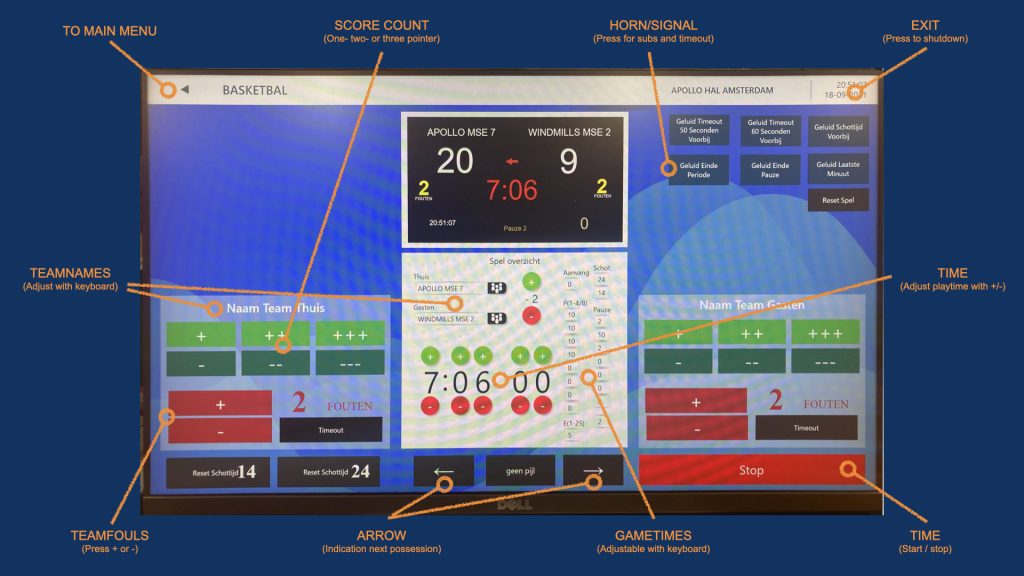
Met “de pijl” geeft men aan naar welk team het eerstvolgende balbezit gaat indien de scheidsrechter een sprongbal geeft. Bij ieder sprongbalmoment dient de pijl omgedraaid te worden.
